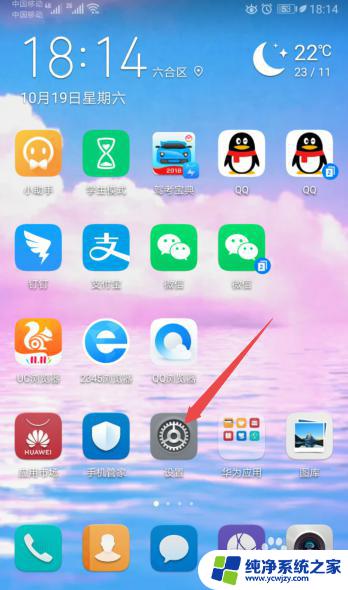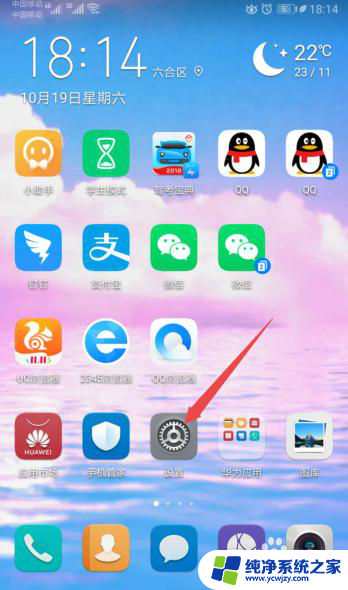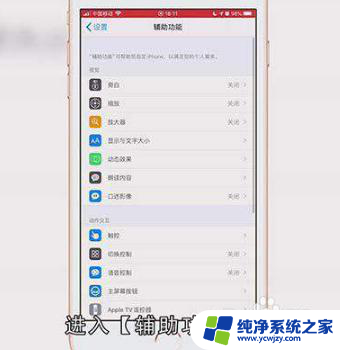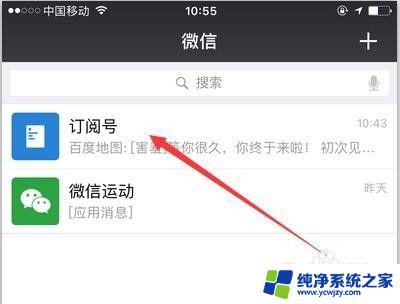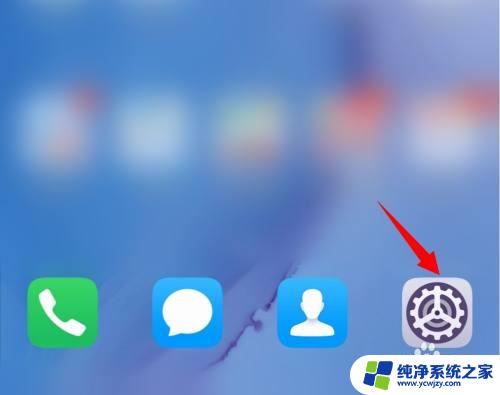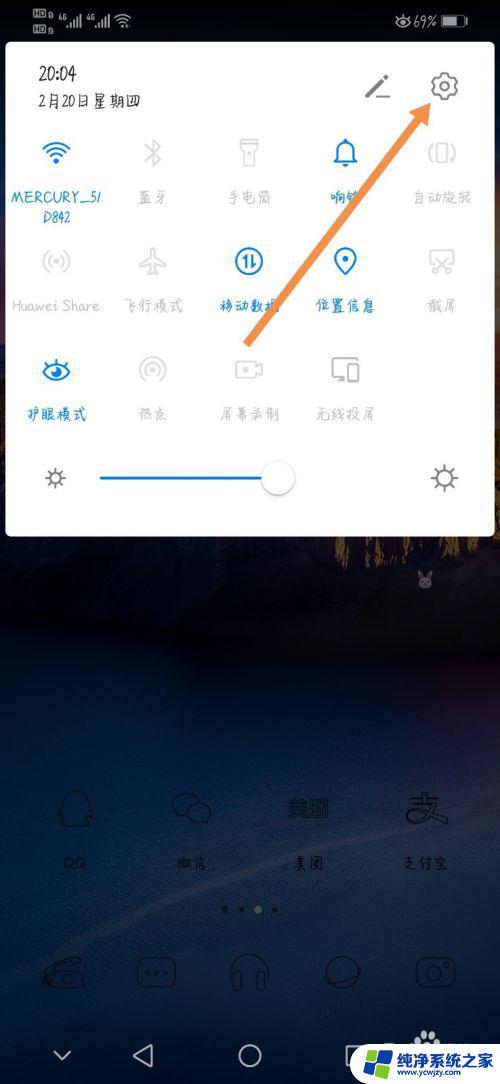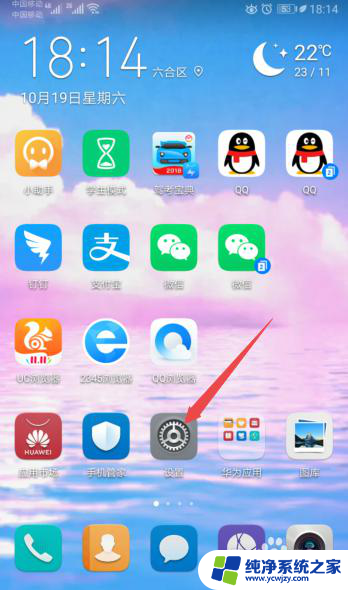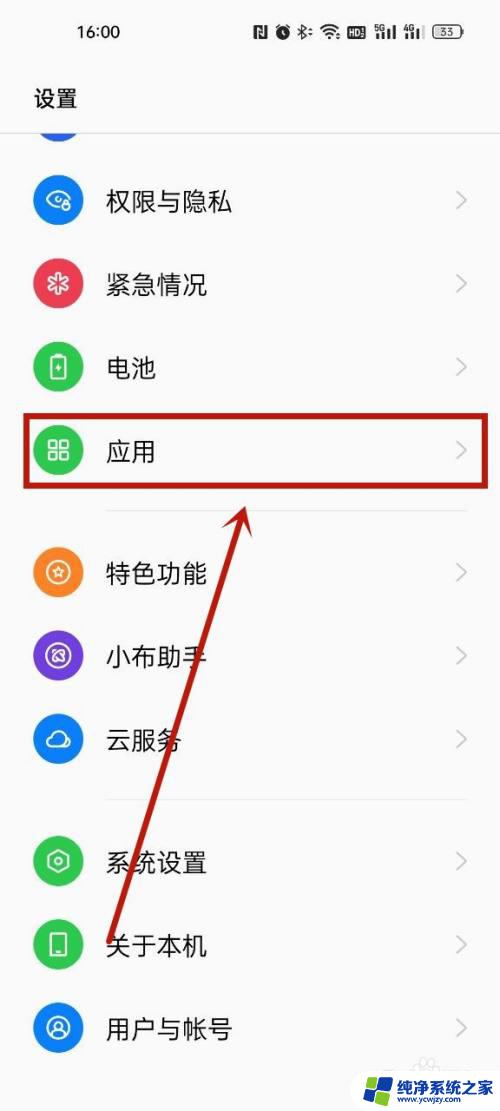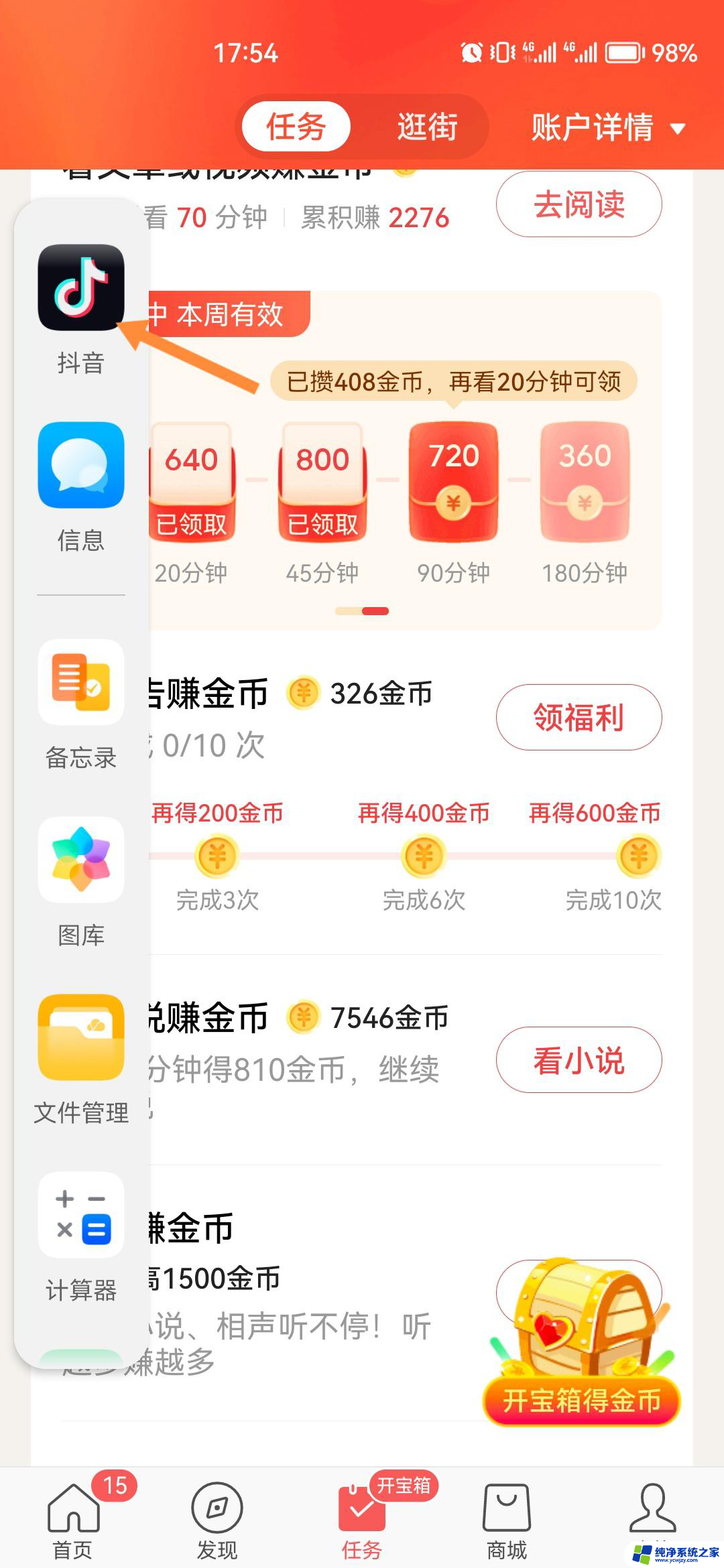微信悬浮小窗口聊天 如何开启微信最新版的浮窗功能
微信作为中国最流行的社交媒体应用之一,一直在不断推出新的功能来提升用户体验,最新的微信版本中,引入了悬浮小窗口聊天功能,让用户可以在使用其他应用的同时,方便地进行微信聊天。这项功能的推出,无疑为用户带来了更加便捷的社交体验。如何开启微信最新版的浮窗功能呢?在本文中我们将为大家详细介绍该功能的开启方法,以及使用浮窗聊天的一些技巧。
操作方法:
1.我们要先看下自己的微信是不是最新版,在微信设置中点击【关于微信】。
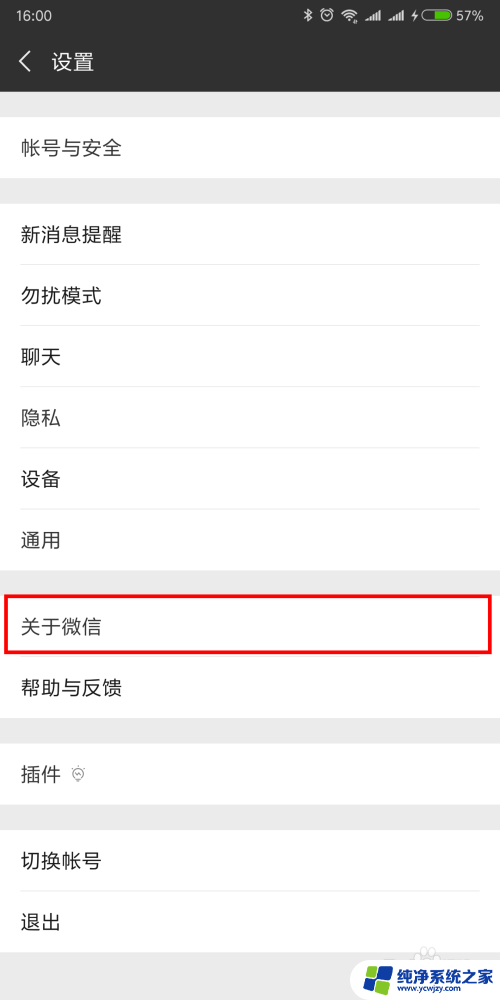
2.在关于微信中可以看到微信的版本是6.6.7,说明已经是最新版了,如果不是最新版则不会有浮窗功能哦。
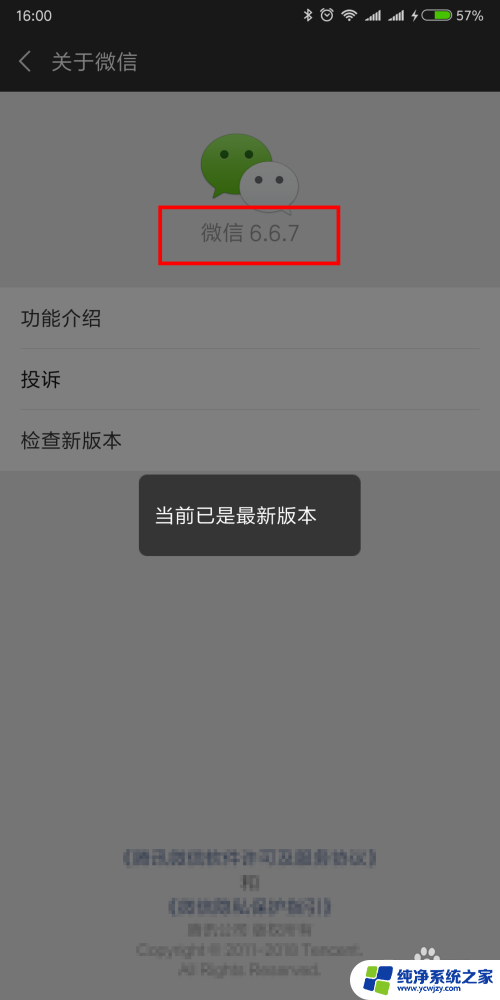
3.更新到最新微信版本后,我们来看看浮窗怎么用。例如我们在微信中浏览一公众号文章,看到一半有事情需要退出来。这样你要再看这篇文章,还得重新找到公众号再去打开,而浮窗在此就起作用了。我们点击公众号的一篇文章。
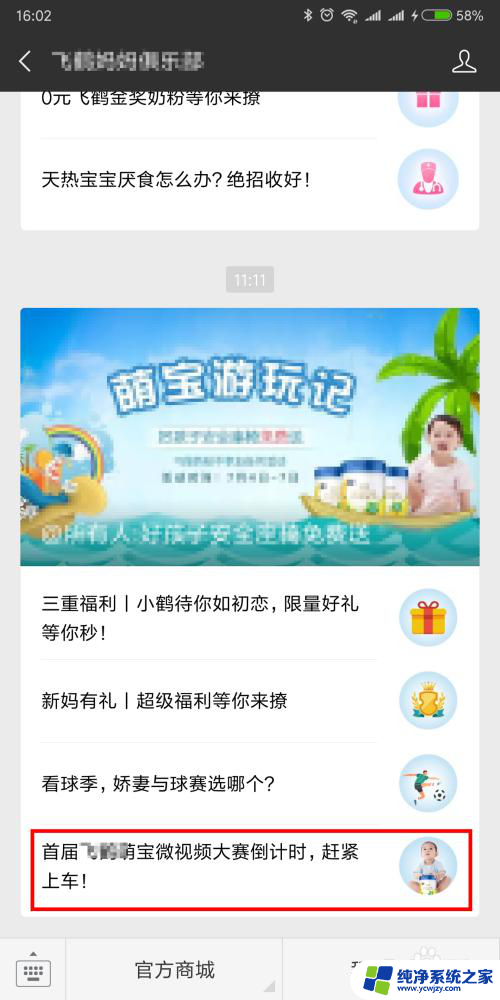
4.打开后可以看到文章内容,这时需要退出回信息时。我们可以点击右上角的【...】图标。
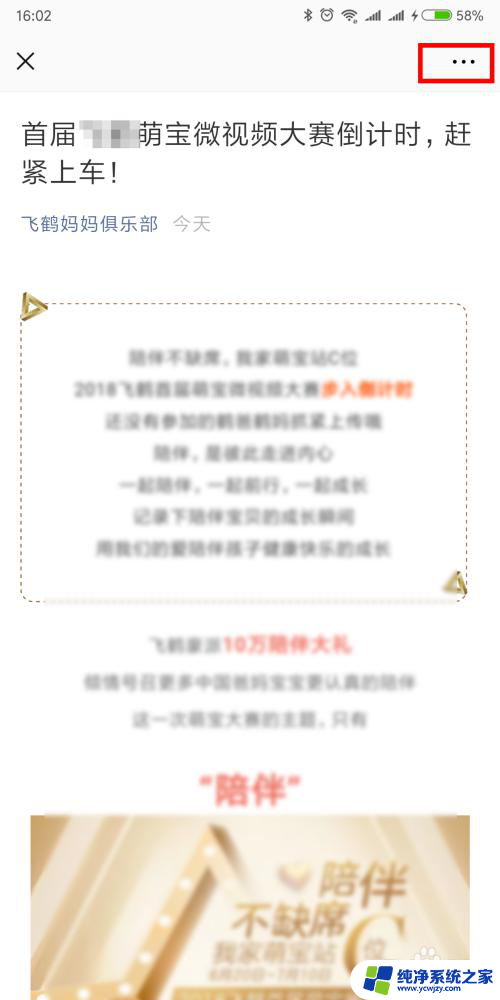
5.在出现的弹窗中点击【浮窗】。
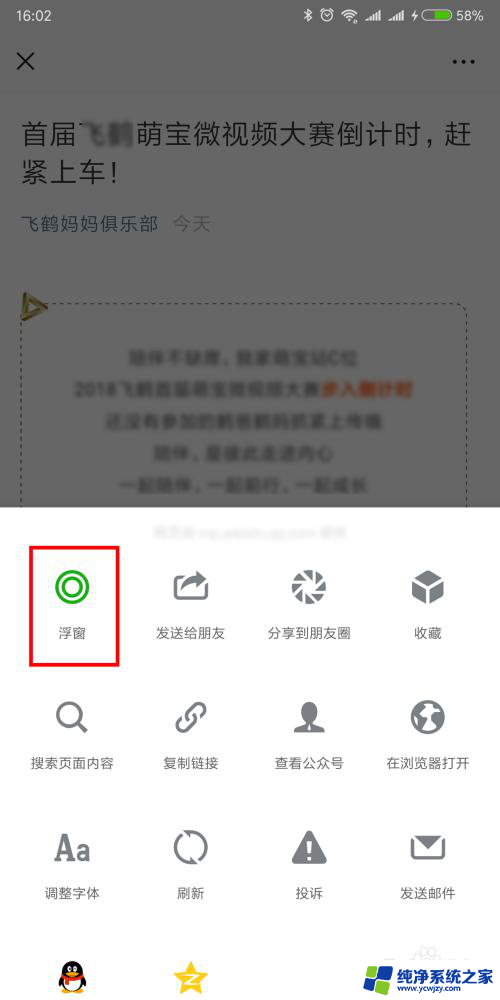
6.第一次点击浮窗,手机可能没有权限,需要先授权一下,点击【开启】。
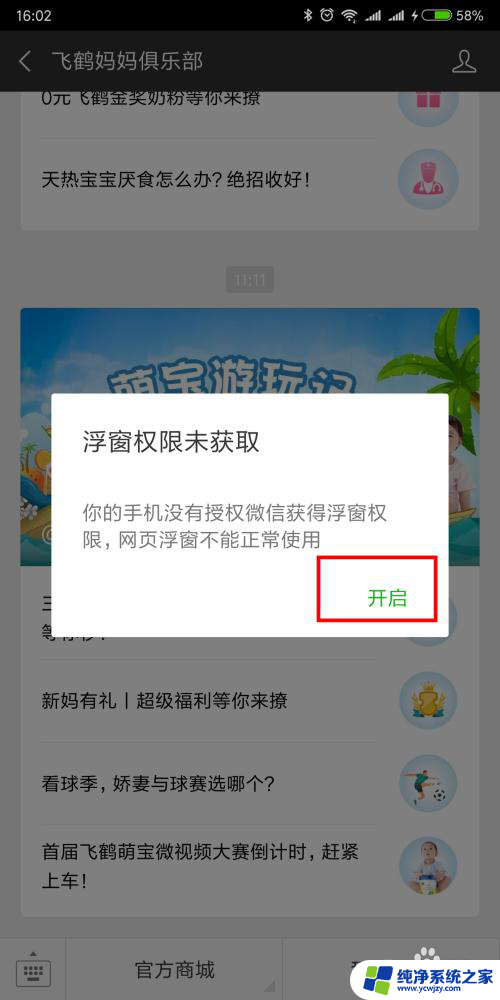
7.在列表中找到显示悬浮窗,默认是关闭的,我们点击打开他。
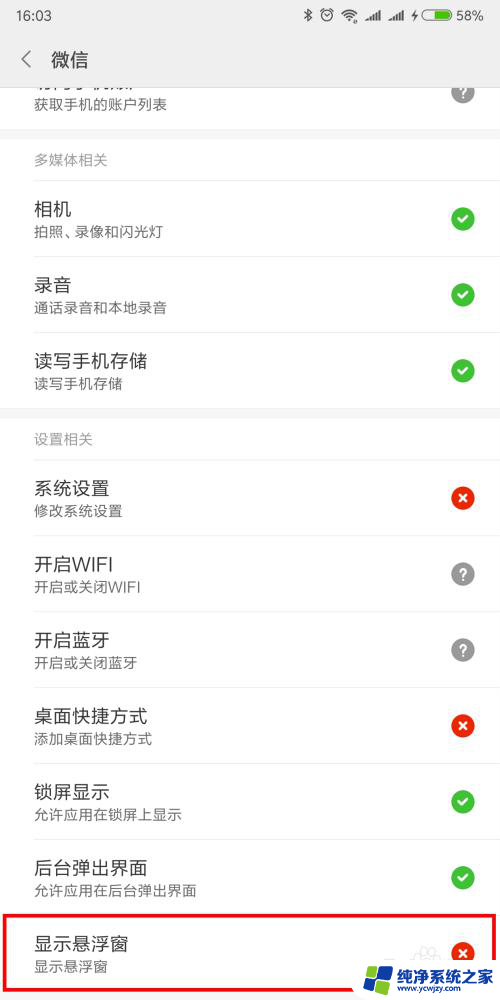
8.授权后就打开浮窗了,这时候我们回到微信聊天主页中。可以看到浮窗一直都在。当我们回完信息后,可以点击浮窗就可以直接进入到刚才看到的那篇文章里啦。
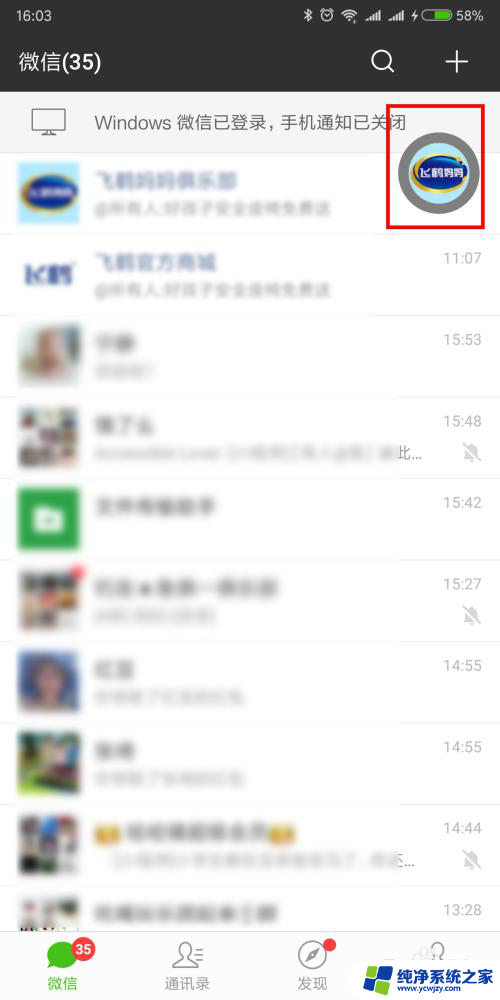
9.如果看完了,要关闭了,可以再次点击右上角的【...】,点击【取消浮窗】就可以啦。
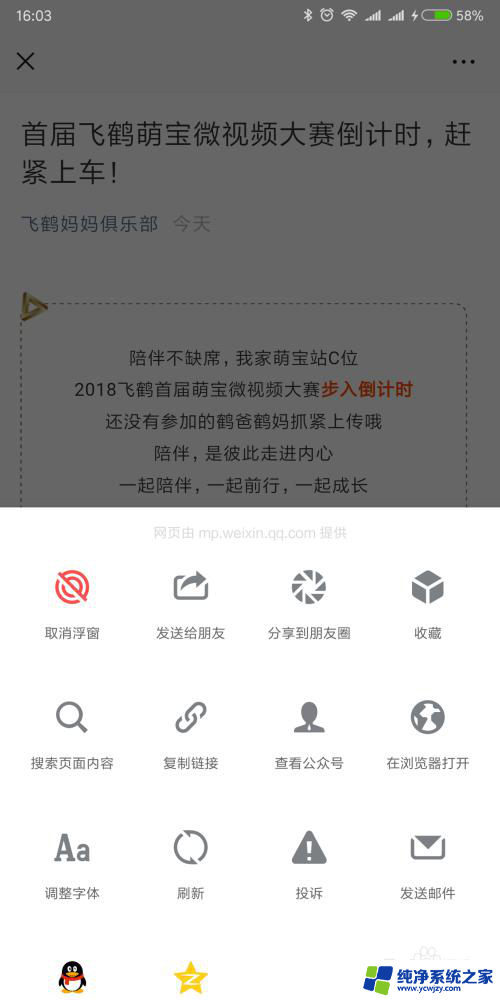
以上就是微信悬浮小窗口聊天的全部内容,如果你也遇到了这种情况,可以尝试根据小编提供的方法来解决,希望对大家有所帮助。